Windows 11 / 10 初期化の途中にエラー画面が消えなくなってしまった事象を解決!
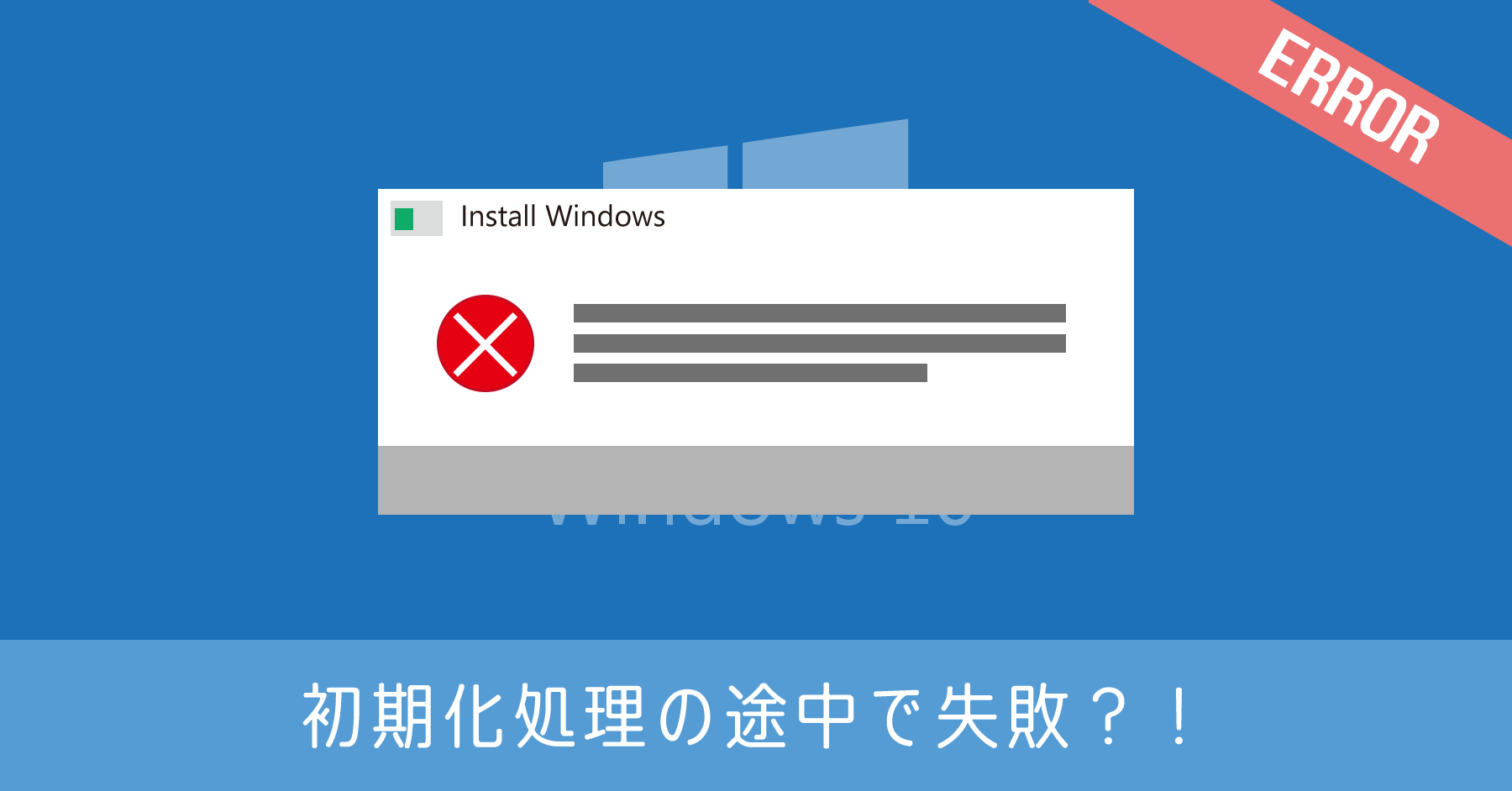
Surface Laptop シリーズのノートパソコンを工場出荷状態に戻すために、Windows 標準機能を使って初期状態に戻す作業を行っていたときのこと。
初期化処理がスタートして電源をつなげたまま放置していたら、突然エラー画面になって停止。表示されたダイアログをクリックすると再起動し、また同じエラーが出て止まってしまい、無限ループのような状態へ。
エラー内容は次の通り。
発生したエラー
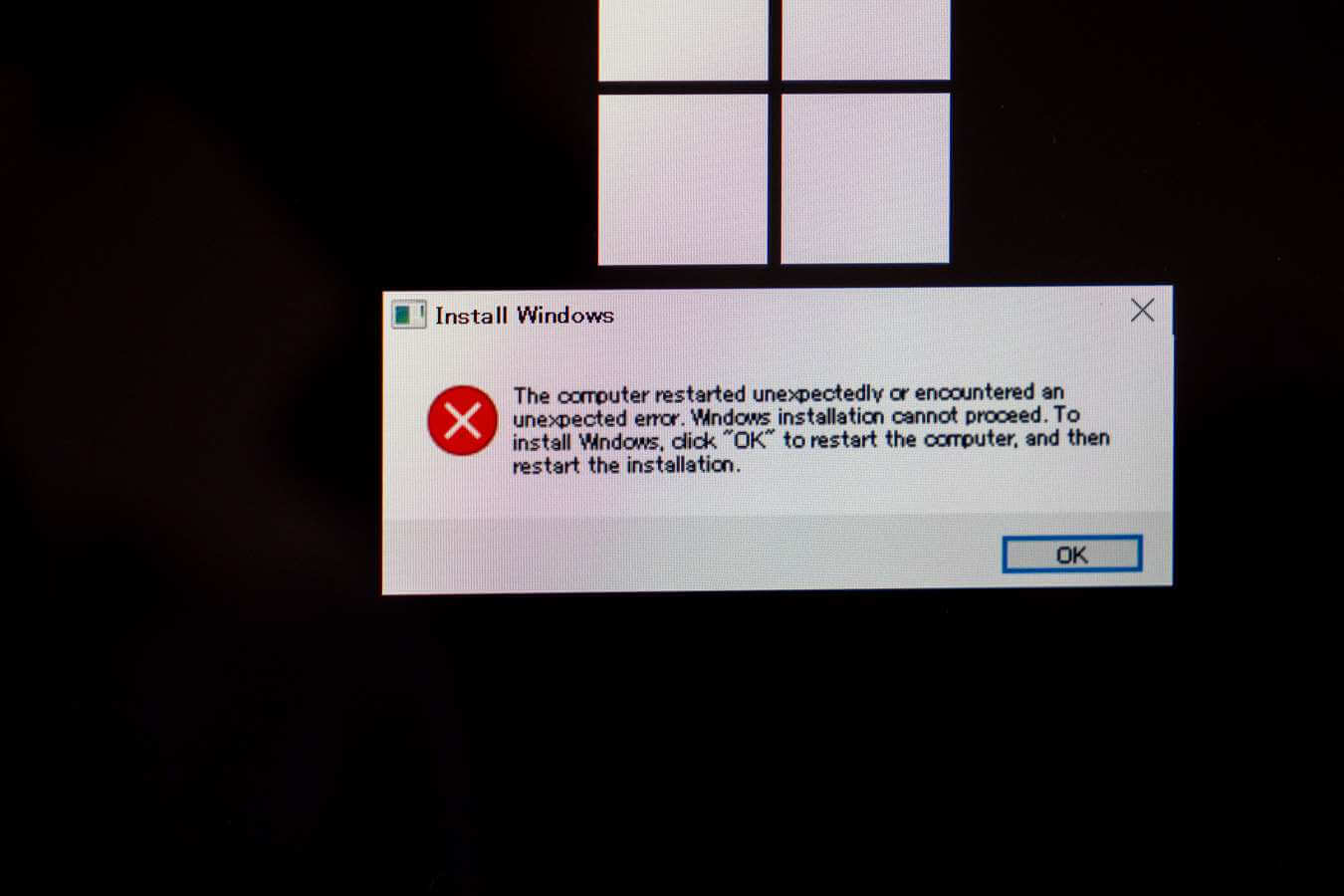
メッセージ内容
The computer restarted unexpectedly or encountered an unexpected error. Windows installation cannot proceed. To install Windows, click "OK" to restart the computer, and then restart the installation.
翻訳すると内容はこんな感じ。
コンピューターが予期せず再起動、または予期しないエラーが発生したため、Windows のインストールが続けられません。Windows をインストールするには [OK] をクリック。コンピューターを再起動して、インストールを再開します。
再起動しても消えないエラーメッセージ
メッセージの指示通り [OK] をクリックすると、自動的に再起動します。しかし再びエラーメッセージが表示。このエラーメッセージを消せないだけでなく、延々と再起動を繰り返すだけ。
もしここで強制的に電源を OFF にするのであれば、電源ボタンを4秒以上長押しすれば電源は落ちます。(ポイントは、電源が落ちるまで押し続けること。)
しかし電源を落として再起動しても、同じエラーメッセージの繰り返し。これでは初期化どころかノートパソコンが使えなくなってしまいました。
エラーの解決方法
Microsoft のサイトで発見
対処方法は、下記の内容を参考にして実施したところ、エラーメッセージが消えてセットアップの続きから再開されました。Microsoft コミュニティーに投稿された内容です。
簡単に説明すると Windows システムが持つデータベース(レジストリと呼ばれます)の値を強制的に書き換えて、問題が起こっていない状態に偽装します。
この方法は、本当は処理がうまくいっているのに、なぜか途中で止まってしまった場合にのみ解決する手段です。そして絶対的な方法ではないので、予めご承知ください。
わかりやすいように、具体的な手順も載せておきます。
レジストリを修正して再起動
エラーメッセージが出ている状態で、次のショートカットキーを利用してコマンドプロンプトを起動。
Shift + F10 もしくは Shift + Fn + F10
文字入力できる状態になっているので、そのまま regedit と入力し Enter をタイプ。
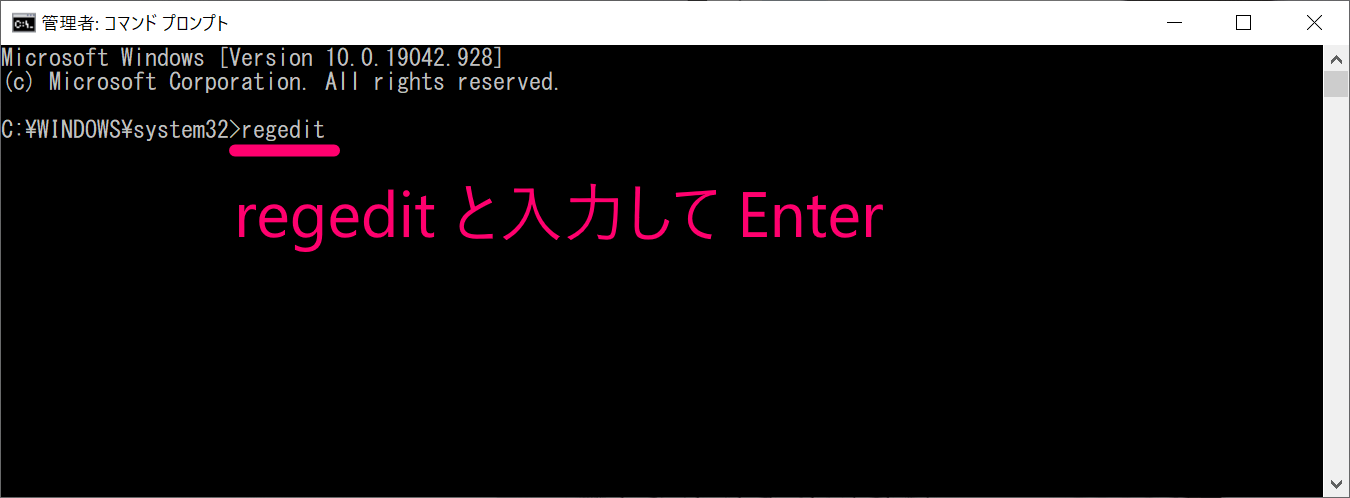
レジストリエディタが起動します。ここからは慎重に、処理を進めます。指示以外のデータを変えてしまうと、正常に動かなくなるため1項目ずつ確認しながら実施してください。
- 左側のツリーから、次の階層までフォルダを進む
- コンピューター\HKEY_LOCAL_MACHINE\SYSTEM\Setup\Status\ChildCompletion
- 右側に表示される setup.exe の項目をダブルクリック
- 値のデータを 1 から 3 に変更
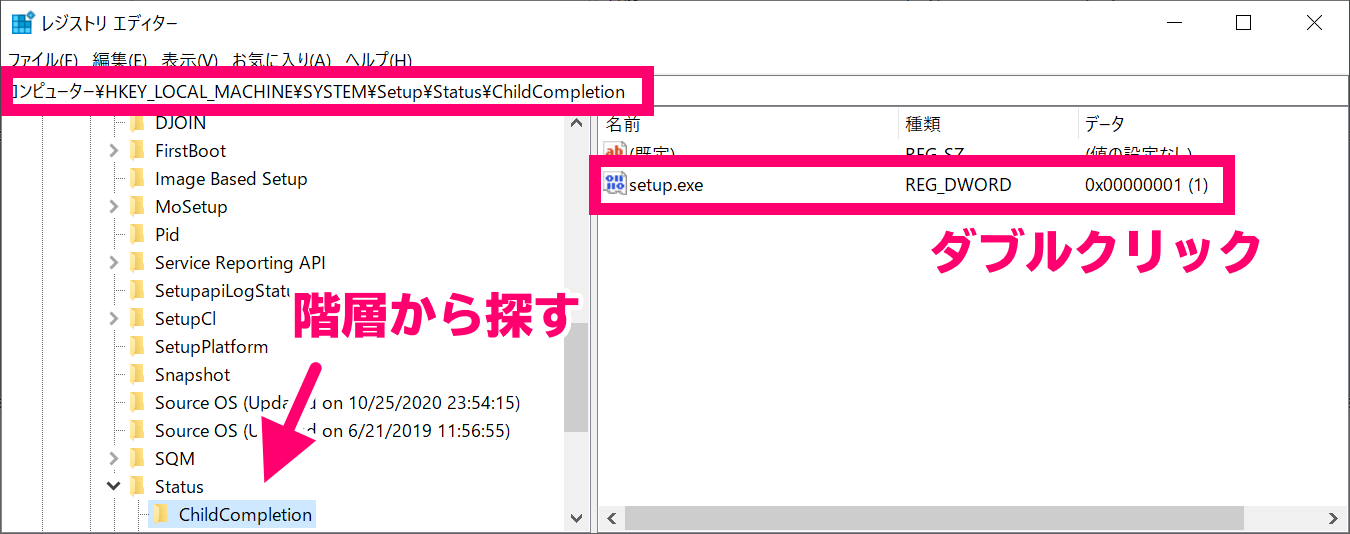
値を変更したら [OK] ボタンをクリックします。

あとは先程のエラーメッセージの [OK] ボタンをクリックして再起動します。問題なければ、Windows の初期化処理が先に進みます。
引き続きエラーメッセージが表示される場合
上記手順で解決しなかった場合は、本格的に問題のあるエラー状態だと考えられます。この状態で解決できる手段の1つに、回復ドライブを利用した Windows の再インストール方法があります。
例えば今回僕の環境で問題になった Surface シリーズにおいては、パソコン本体のシリアル番号を入力により、各 Surface Pro、Surface Laptop、Surface Book シリーズの回復イメージをダウンロードできるページが用意されています。
そしてこの回復ドライブを使って、Windows をインストールすることで先に進めるようになります。
ただしこちらは Microsoft の端末 (Surface シリーズ) に限った話であり、メーカーによってリカバリ方法が異なります。修理に出さないと直せないケースもあるため、まずはメーカーサイトを確認してください。解決方法がわからなければ、そのままメーカーのサポートへ問い合わせるのが最良の方法です。






